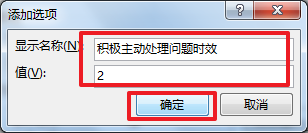如何制作问卷调查表(三)
1、将光标放置需要添加控件的地方,单击“控件”组中的“组合框内控件”按钮。
2、右击组合框内控件,选择快捷菜单中的“属性”命令。
3、在弹出的“内容属性控制属性”对话框选择“选择一项”,单击修改按钮。
4、在弹出的“修改选项”对话框中设置“显示名称”在“值”文本框中输入:1,单击确认。
5、返回“内容控件属性”的对话框,单击添加按钮,在弹出的对话框输入值:2,单击确认。
6、同样方法完成这个组合控件的其他选项内容的添加,单击确认。
7、添加文本框控件,单击开发工具选项卡下“控件”组中的“纯文本内容控件”,按钮完成第一个文本框控件,同样方法可以在添加一个文本框控件。
8、点击“开发工具”选项卡下“控件”组中的“设计模式”选项,退出控件的添加编辑状态
9、退出控件的添加编辑状态后,页面的效果图所示。
声明:本网站引用、摘录或转载内容仅供网站访问者交流或参考,不代表本站立场,如存在版权或非法内容,请联系站长删除,联系邮箱:site.kefu@qq.com。
阅读量:22
阅读量:63
阅读量:67
阅读量:72
阅读量:38